Изменение формы выделенной
области с помощью режима Quick Mask
Если выбрать режим Quick
Mask (Быстрая маска), выделив некоторую область
слоя, полупрозрачная тонированная маска накроет невыделенные области, а
выделенная область будет видна. Изображение, накрытое маской, все еще будет
видно сквозь нее. Изменить форму маски можно с помощью инструментов Pencil (Карандаш) или Brush
(Кисть).
- Выделите какую-либо область слоя (рис. 15.24).
- На палитре инструментов щелкните по кнопке режима Quick Mask (Быстрая
маска), показанной на рис. 15.25, или нажмите клавишу Q. Маска закроет
часть картинки (рис. 15.26).
- Активизируйте инструмент Pencil
(Карандаш) или Brush (Кисть).
- На панели опций инструмента щелкните по стрелке в поле Brush (Кисть) и выберите кисть на
всплывающей панели.
В поле Mode (Режим) выберите вариант Normal (Нормальный).
Переместите ползунок Opacity
(Непрозрачность) на отметку 100% и убедитесь, что не стоит флажок Auto Erase (Автоластик) или Wet Edges (Мокрые края).
- Рисуйте по вырезанной области основным черным цветом, чтобы
увеличить замаскированную (защищенную) область, или рисуйте на маске белым
цветом, чтобы увеличить вырезанную (незамаскированную) область. На панели
инструментов можно щелкнуть по кнопке Switch
Colors (Переключить цвета), чтобы поменять
местами основной и фоновый цвета (рис. 15.22).
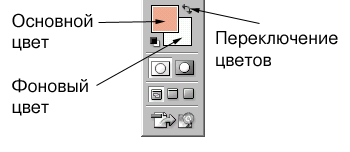
Рис. 15.22. Часть панели инструментов с кнопками управления цветом

Рис. 15.23. Увеличение незамаскированной области
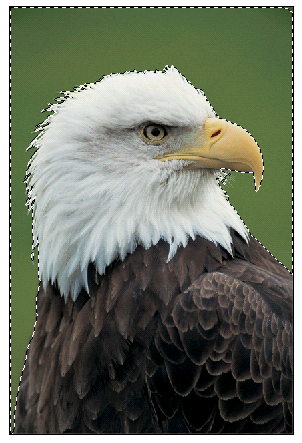
Рис. 15.24. Выделение области слоя
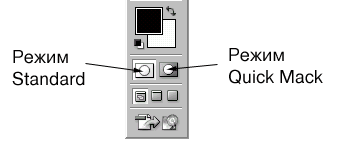
Рис. 15.25. Кнопки переключения режимов на панели инструментов

Рис. 15.26. Невыделенная область, закрытая маской
![]()
![]()
Рис. 15.27. Кнопки переключения режимов на панели инструментов
Можно также рисовать серым цветом либо с
непрозрачностью ниже 100% (устанавливается на панели опций), чтобы создать
неполную маску. При редактировании слоя эта область будет затрагиваться лишь
частично.
- Элемент Quick Mask
появится на палитре Channels (Каналы)
и такая же надпись будет присутствовать в строке заголовка изображения,
пока оно находится в этом режиме. На панели инструментов щелкните по
кнопке Standard mode
(Стандартный режим) или нажмите клавишу Q, когда захотите выключить
режим Quick Mask
(Быстрая маска) - см. рис. 15.27. Незамаскированные области
преобразуются в выделенную область.
- Измените слои. Затронуты буду! юл» кр незамаскированные (выделенные) области.
Создание быстрой маски без
использования выделенной области
Следуя перечисленным ниже инструкциям, вы
создадите маску без выделения области.
- Активизируйте инструмент Pencil
(Карандаш) или Brush (Кисть) и
выберите опции инструмента, как описано в предыдущем разделе.
- Дважды щелкните по кнопке Quick
Mask (Быстрая маска) на панели инструментов.
- Поставьте переключатель Color Indicates (Цвет означает) в положение Selected Areas (Выделенные
области) и щелкните по кнопке ОК.
- Нанесите черные штрихи на слой (см. рис. 15.28). Выделенные области
будут покрыты маской, а вы будете создавать то, что станет выделенной
областью. Нажмите клавишу Q, чтобы вернуться к стандартному режиму.
Выбор параметров быстрой
маски
Опции быстрой маски влияют только на то, как
эта маска выглядит на экране, а не на то, как она работает.
- Дважды щелкните по надписи Quick
Mask на палитре Channels
(Каналы) или дважды щелкните по кнопке Quick
Mask (Быстрая маска) на панели инструментов.
- Выполните любое из действий, перечисленных ниже (рис. 15.29).
Поставьте
переключатель Color Indicates (Цвет означает) в положение Selected
Areas или Masked
Areas (Замаскированные области).
Щелкните по
образцу цвета и выберите новый цвет быстрой маски.
Измените
значение, параметра Opacity (Непрозрачность)
для цвета.
- Щелкните по кнопке ОК.
Быстрое переключение
Для переключения цвета маски выделенных и
замаскированных областей без использования диалогового окна Quick
Mask Options (Опции
быстрой маски) нажмите клавишу Alt и щелкните по
кнопке Quick Mask
(Быстрая маска) на панели инструментов.
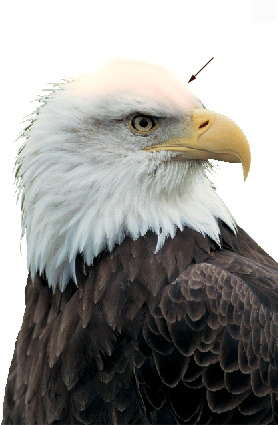
Рис. 15.28. Рисование маски на изображении в режиме Quick Mask
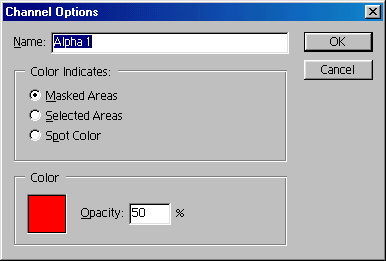
Рис. 15.29. Окно Сhannel
Options